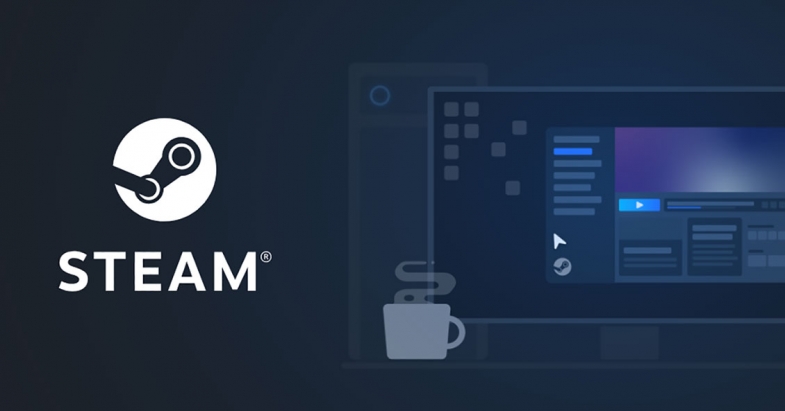
Steam istemcisi, oyunlara göz atmanıza, istediklerinizi satın almanıza ve indirmenize izin verir. Ancak Steam'in oyun indirmemesi durumundan daha sinir bozucu bir şey yoktur.
İndirme sıkışmış ve hareket etmeyecek gibi görünüyor. Karşılaştığınız bir şeyse, okumaya devam edin. Aşağıda çözümleri listeleyeceğiz.
Steam oyun indirmediğinde denenecek şeyler
İndirme takılı kalırsa ve hareket etmezse, aşağıda listelenen çözümleri deneyin ve umarız bunlardan biri işe yarar:
Çevrimdışı olun
Her zaman temel bilgilerle başlayın. Böyle bir şey olduğunda, çevrimdışı olun ve sonra tekrar çevrimiçi olun. Sol üstteki Steam'e tıklayın ve Çevrimdışı ol seçeneğine tıklayın. Ardından, Çevrimdışı modda Yeniden Başlat'a tıklayın. Birkaç dakika bekleyin. Sol üstteki Steam'e bir kez daha tıklayın ve ardından Çevrimiçi ol seçeneğini seçin. Tekrar indirmeyi deneyin.
Arka planda çalışan uygulamaları kapatın
Bazı uygulamalar bant genişliği sorunlarına neden olabilir ve indirme işleminin donmasına neden olabilir. Çalışan çok sayıda uygulamanız varsa, bunları kapatın. Başka bir seçenek de, arka planda çalışan işlemleri ve uygulamaları otomatik olarak kapatacak olan bilgisayarınızı yeniden başlatmaktır.
Steam İstemcisi önbelleğini temizleyin
İstemciyi başlatın ve ekranın sol üst köşesindeki Steam'e tıklayın. Ayarlar'ı tıklayın. Önbelleği Temizle'yi tıklayın. Açılır mesaj görünecektir. İşlemi onaylayın.
Steam'i yönetici olarak başlatın
Bunu yapmak için Windows + E düğmelerine aynı anda basın. Ardından, Explorer'da Steam'i açın. Listede “Steam.exe”yi bulun ve sağ tıklayın. Özellikler'i tıklayın. Ardından, “Uyumluluk” seçeneğine tıklayın. Yönetici Olarak Çalıştır'a ve ardından Uygula'ya tıklayın. Son olarak, Tamam'ı tıklayın.
Güvenlik duvarını ve antivirüs yazılımını kapatın
Bazen bilgisayarınızdaki antivirüs ve bazen güvenlik duvarı, indirme işleminin daha fazla ilerlememesinin nedenleri olabilir. Yani deneyebileceğiniz şey, bunları geçici olarak devre dışı bırakmak ve bunun işleri harekete geçirip geçirmediğini görmek.
Bilgisayarınızdaki sürücülerin güncel olduğundan emin olun.
İndirmeler için bölgeyi değiştirin
İşe yarayabilir. İşte yapmanız gerekenler. Steam'i başlatın, Ayarlar'a gidin, İndirilenler'e tıklayın. İndirme bölgesine tıkladığınızda bir açılır menü açılır. Size yakın olan yeri seçin ve ardından indirmeyi deneyin. Hiçbir şey değil? Geri dönün ve başka bir bölge seçin.
Bu çözümlerin sorununuzu ortadan kaldıracağını söyleyebiliriz, bu yüzden onları denediğinizden emin olun. Son seçenek olarak, Steam istemcisini bilgisayarınızdan kaldırıp yeniden yükleyebilirsiniz.
Yazarın Diğer Yazıları
- Masanızın Seviyesini Yükseltin: Çift Monitör Kurulumunuzu Geliştirmenin 8 Yolu
- Neden Bir VPN'e İhtiyacınız Var ve Doğru Olanı Nasıl Seçersiniz?
- iOS 16'da iPhone'unuzun Kilit Ekranını Nasıl Düzenlersiniz?
- Apple'ın Canlı Metni: Bir Fotoğraftan veya Videodan Nasıl Kopyalanır ve Yapıştırılır
- Kısa ve Uzun Vadede Daha Üretken ve Verimli Olmak İçin 11 İpucu
 Cihan Yılmaz
Cihan Yılmaz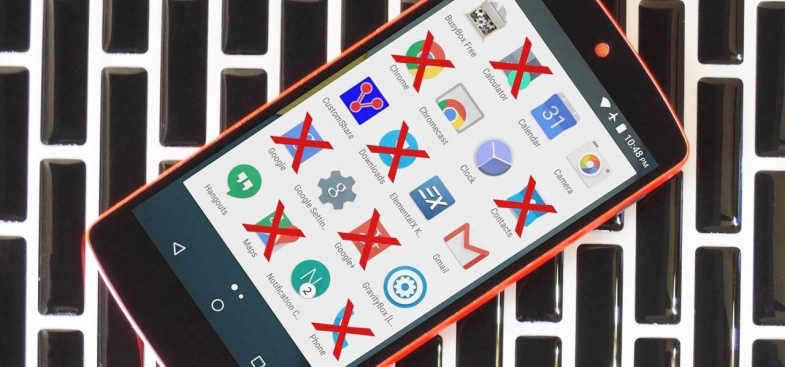


Yorumlar
Bu içerik ile ilgili hiç yorum yazılmamış. İlk yorum yapan sen ol.
Yorum Yazın